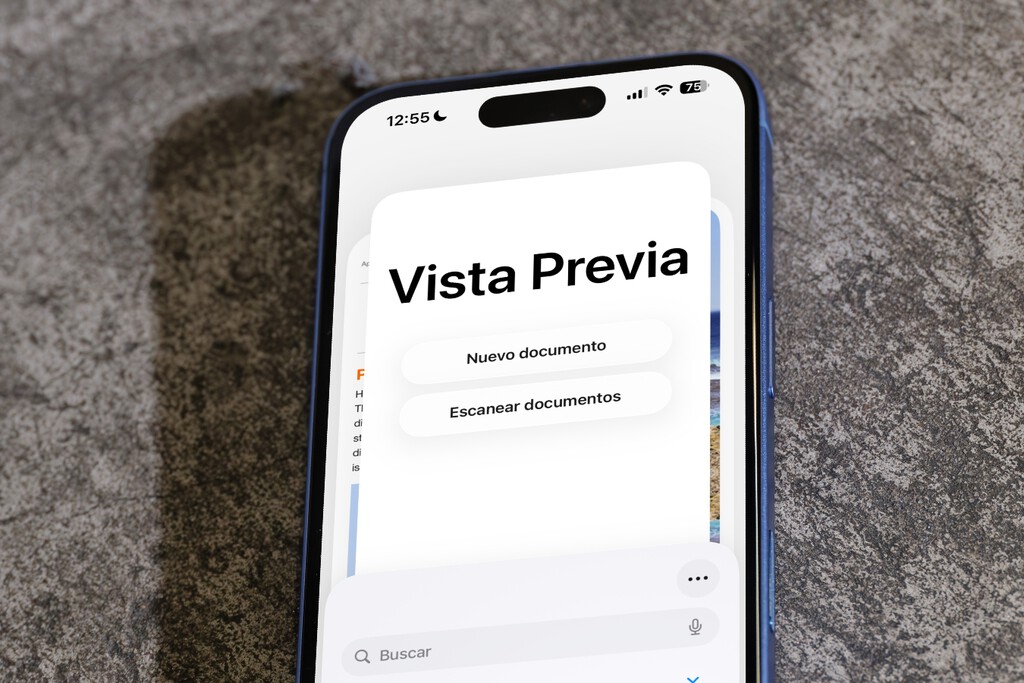
"¿Qué es esto de Vista Previa en mi iPhone?" es la pregunta que ya me han hecho varias personas en esta semana del lanzamiento de iOS 26. Se trata de una "nueva" aplicación que llega al iPhone con esta actualización. Y entrecomillo lo de nueva porque, pese a no estar disponible en iOS hasta ahora, lleva años siendo una vieja conocida en los Mac.
Si quieres un resumen rápido, te diré que Vista Previa es una herramienta que sirve para abrir, ver o editar documentos y fotos. Pero es más. Mucho más. Y aunque siempre se puede desinstalar y olvidarla para siempre, creo que merece mucho la pena mantenerla y usarla por todo lo que es capaz de ofrecer.
Índice de Contenidos (5)
- Escanear documentos en un par de toques
- Un lienzo en blanco para crear tu propio documento
- Editar documentos PDF y rellenarlos
- Combinar varios documentos PDF
- El truco para seguir abriendo documentos en Archivos
Escanear documentos en un par de toques
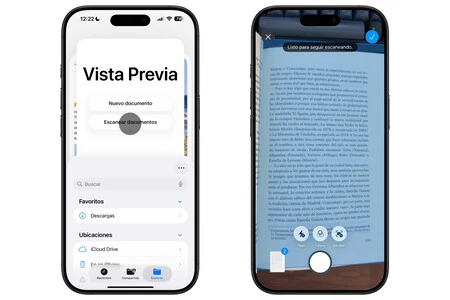
Ya hay varias formas de escanear documentos físicos con el iPhone, como usar la app de Notas o la de Archivos. Con Vista Previa obtenemos una más y, quizás, la más sencilla. Tanto que nada más abrirla aparece la opción en un inconfundible botón en el que literalmente pone Escanear documentos.
Pulsándolo, la interfaz es de lo más sencilla. Se abre la cámara y tendremos que ajustarla para que recoja todo el documento. Es capaz de identificarlo automáticamente y hacer el recorte preciso, pero si lo hacemos manualmente, también podremos recortarlo.

En Applesfera
Ocho cosas que te recomiendo configurar en tu iPhone tras instalar iOS 26 para exprimirlo como un pro
También tenemos ajustes como el flash o filtros de color para ser más precisos en el escaneo y que se vea bien. Una vez que lo tengamos podremos exportarlo como PDF de diferentes formas, bien sea guardándolo en Archivos, en Notas o enviándolo directamente por email o una app de mensajería tipo WhatsApp.
Un lienzo en blanco para crear tu propio documento
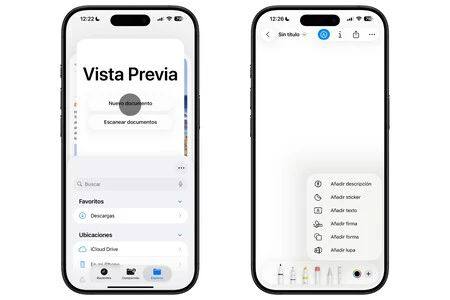
Encima de Escanear documentos sale otro que se llama Nuevo documento y que nos servirá para abrir una página completamente blanca. En ella podremos dibujar a mano con diferentes herramientas, añadir firmas manuscritas, textos y hasta stickers. Después se guardará como PDF y, al igual que los documentos escaneados, podremos guardarlo o compartirlo por múltiples vías.
Editar documentos PDF y rellenarlos
Muchas veces recibimos documentos que se rellenan "a mano" y como imprimirlos no es siempre la mejor opción, no hay nada mejor que editarlos desde el propio iPhone. Ya se podía con Archivos, pero ahora de forma más completa.
Bastará con abrir uno de esos documentos para tener opciones como las citadas anteriormente. Vista Previa nos dejará añadir texto digital y escrito a mano con el dedo, además de firmas. Aunque lo que más diferencial está en poder girar el documento o recortar sus páginas si se precisa. Todo ello está dentro de las herramientas de edición.
Cabe destacar que hay algunos formularios preparados para ser rellenados y que Vista Previa identifica, razón por la cual aparecerá arriba la opción de rellenar formulario para que directamente nos sitúe en las partes en las que añadir el texto.
Combinar varios documentos PDF
Apuntes, documentación para una solicitud... Son muchos los casos en los que se necesitan enviar varios documentos y, quizás, sea buena idea hacerlo en uno solo combinado. Con Vista Previa solo hay que irse a la pestaña Explorar y localizar los archivos en cuestión que queremos agrupar.
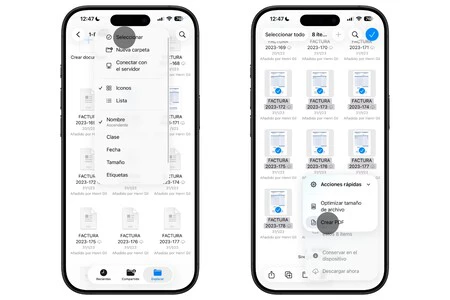
Una vez vistos, habrá que pulsar el icono de los tres puntos, elegir la opción Seleccionar y pulsar en ellos. Después, dándole nuevamente a los tres puntos y a la opción Acciones rápidas, hay que elegir la función Crear PDF y automáticamente se creará un nuevo archivo con todos esos documentos fusionados en uno solo.

En Applesfera
¿Has notado que la batería de tu iPhone vuela con iOS 26? Apple confirma que es temporal y esta es la razón
El truco para seguir abriendo documentos en Archivos
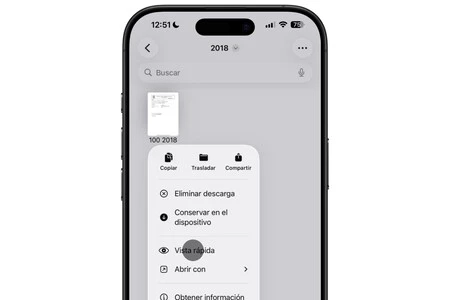
Antes de iOS 26, cuando abríamos un documento o foto en la app Archivos, este se abría dentro de la propia aplicación. Ahora nos llevará directamente a Vista Previa y quizás no sea siempre lo más adecuado. Por eso, hay un truco para que se siga abriendo allí.
Para ello tenemos que estar en la carpeta en la que está el documento en cuestión y, sin haberlo abierto, mantenerlo pulsado para que aparezcan todas sus opciones y seleccionar Vista rápida. De ese modo se abrirá como en iOS 18 y versiones anteriores, sin impedir que en siguientes ocasiones podamos abrirlo en Vista Previa si simplemente lo pulsamos una vez.
En Applesfera | La nueva app de juegos de Apple es toda una declaración de intenciones. Y ya sabemos cómo funciona
En Applesfera | iPhone Air, primeras impresiones: ligero, irreal, excesivo. Apple ha vuelto
-
La noticia Vista Previa es una de mis novedades favoritas de iOS 26: cinco maneras en las que le saco partido fue publicada originalmente en Applesfera por Álvaro García M. .
Continúar leyendo...

